OPEL INSIGNIA 2016 Brukerhåndbok for infotainmentsystem
Manufacturer: OPEL, Model Year: 2016, Model line: INSIGNIA, Model: OPEL INSIGNIA 2016Pages: 119, PDF Size: 2.35 MB
Page 31 of 119
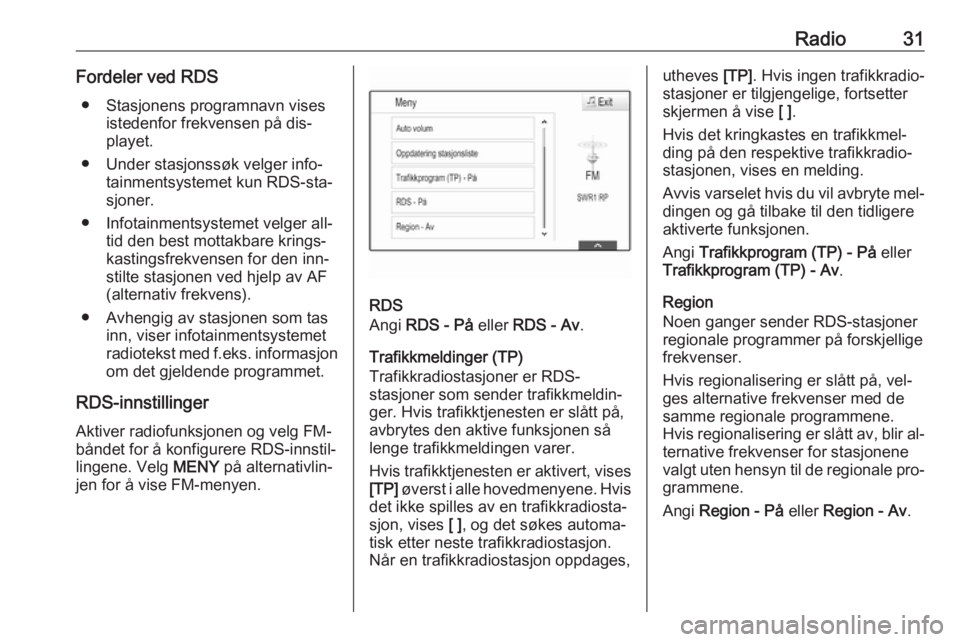
Radio31Fordeler ved RDS● Stasjonens programnavn vises istedenfor frekvensen på dis‐
playet.
● Under stasjonssøk velger info‐ tainmentsystemet kun RDS-sta‐
sjoner.
● Infotainmentsystemet velger all‐ tid den best mottakbare krings‐
kastingsfrekvensen for den inn‐
stilte stasjonen ved hjelp av AF
(alternativ frekvens).
● Avhengig av stasjonen som tas inn, viser infotainmentsystemet
radiotekst med f.eks. informasjon om det gjeldende programmet.
RDS-innstillinger
Aktiver radiofunksjonen og velg FM- båndet for å konfigurere RDS-innstil‐
lingene. Velg MENY på alternativlin‐
jen for å vise FM-menyen.
RDS
Angi RDS - På eller RDS - Av .
Trafikkmeldinger (TP)
Trafikkradiostasjoner er RDS-
stasjoner som sender trafikkmeldin‐
ger. Hvis trafikktjenesten er slått på,
avbrytes den aktive funksjonen så
lenge trafikkmeldingen varer.
Hvis trafikktjenesten er aktivert, vises [TP] øverst i alle hovedmenyene. Hvis
det ikke spilles av en trafikkradiosta‐
sjon, vises [ ], og det søkes automa‐
tisk etter neste trafikkradiostasjon.
Når en trafikkradiostasjon oppdages,
utheves [TP]. Hvis ingen trafikkradio‐
stasjoner er tilgjengelige, fortsetter
skjermen å vise [ ].
Hvis det kringkastes en trafikkmel‐
ding på den respektive trafikkradio‐
stasjonen, vises en melding.
Avvis varselet hvis du vil avbryte mel‐
dingen og gå tilbake til den tidligere
aktiverte funksjonen.
Angi Trafikkprogram (TP) - På eller
Trafikkprogram (TP) - Av .
Region
Noen ganger sender RDS-stasjoner
regionale programmer på forskjellige
frekvenser.
Hvis regionalisering er slått på, vel‐
ges alternative frekvenser med de
samme regionale programmene.
Hvis regionalisering er slått av, blir al‐ ternative frekvenser for stasjonene
valgt uten hensyn til de regionale pro‐
grammene.
Angi Region - På eller Region - Av .
Page 32 of 119
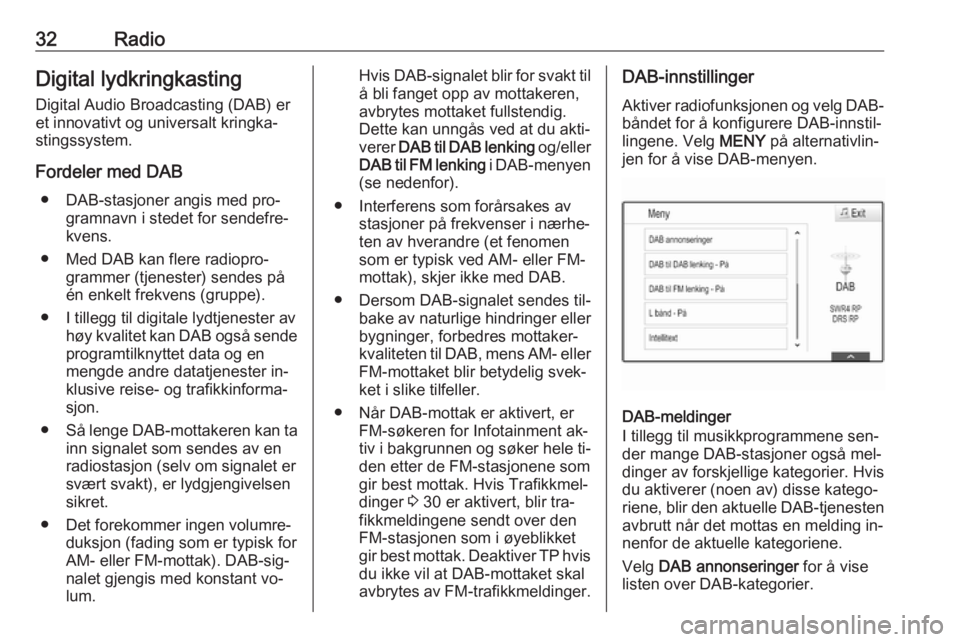
32RadioDigital lydkringkasting
Digital Audio Broadcasting (DAB) er et innovativt og universalt kringka‐
stingssystem.
Fordeler med DAB ● DAB-stasjoner angis med pro‐ gramnavn i stedet for sendefre‐
kvens.
● Med DAB kan flere radiopro‐ grammer (tjenester) sendes på
én enkelt frekvens (gruppe).
● I tillegg til digitale lydtjenester av høy kvalitet kan DAB også sendeprogramtilknyttet data og en
mengde andre datatjenester in‐
klusive reise- og trafikkinforma‐
sjon.
● Så lenge DAB-mottakeren kan ta
inn signalet som sendes av en
radiostasjon (selv om signalet er svært svakt), er lydgjengivelsensikret.
● Det forekommer ingen volumre‐ duksjon (fading som er typisk for
AM- eller FM-mottak). DAB-sig‐
nalet gjengis med konstant vo‐
lum.Hvis DAB-signalet blir for svakt til å bli fanget opp av mottakeren,
avbrytes mottaket fullstendig.
Dette kan unngås ved at du akti‐
verer DAB til DAB lenking og/eller
DAB til FM lenking i DAB-menyen
(se nedenfor).
● Interferens som forårsakes av stasjoner på frekvenser i nærhe‐
ten av hverandre (et fenomen
som er typisk ved AM- eller FM-
mottak), skjer ikke med DAB.
● Dersom DAB-signalet sendes til‐ bake av naturlige hindringer ellerbygninger, forbedres mottaker‐
kvaliteten til DAB, mens AM- eller FM-mottaket blir betydelig svek‐
ket i slike tilfeller.
● Når DAB-mottak er aktivert, er FM-søkeren for Infotainment ak‐
tiv i bakgrunnen og søker hele ti‐
den etter de FM-stasjonene som
gir best mottak. Hvis Trafikkmel‐ dinger 3 30 er aktivert, blir tra‐
fikkmeldingene sendt over den
FM-stasjonen som i øyeblikket
gir best mottak. Deaktiver TP hvis
du ikke vil at DAB-mottaket skal avbrytes av FM-trafikkmeldinger.DAB-innstillinger
Aktiver radiofunksjonen og velg DAB-
båndet for å konfigurere DAB-innstil‐ lingene. Velg MENY på alternativlin‐
jen for å vise DAB-menyen.
DAB-meldinger
I tillegg til musikkprogrammene sen‐
der mange DAB-stasjoner også mel‐
dinger av forskjellige kategorier. Hvis du aktiverer (noen av) disse katego‐riene, blir den aktuelle DAB-tjenesten
avbrutt når det mottas en melding in‐
nenfor de aktuelle kategoriene.
Velg DAB annonseringer for å vise
listen over DAB-kategorier.
Page 33 of 119
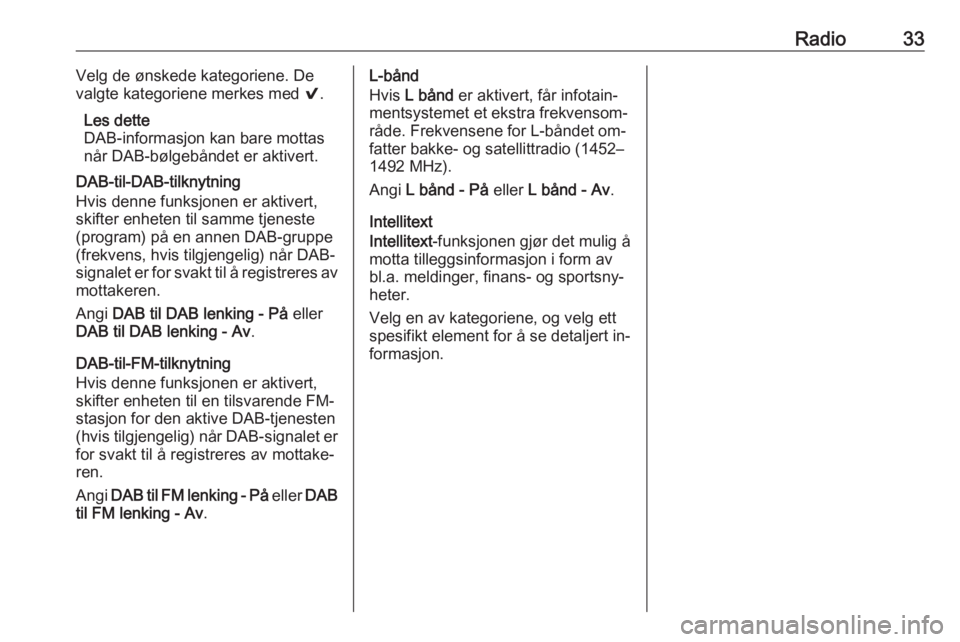
Radio33Velg de ønskede kategoriene. De
valgte kategoriene merkes med 9.
Les dette
DAB-informasjon kan bare mottas
når DAB-bølgebåndet er aktivert.
DAB-til-DAB-tilknytning
Hvis denne funksjonen er aktivert,
skifter enheten til samme tjeneste
(program) på en annen DAB-gruppe (frekvens, hvis tilgjengelig) når DAB-
signalet er for svakt til å registreres av
mottakeren.
Angi DAB til DAB lenking - På eller
DAB til DAB lenking - Av .
DAB-til-FM-tilknytning
Hvis denne funksjonen er aktivert,
skifter enheten til en tilsvarende FM-
stasjon for den aktive DAB-tjenesten
(hvis tilgjengelig) når DAB-signalet er for svakt til å registreres av mottake‐ren.
Angi DAB til FM lenking - På eller DAB
til FM lenking - Av .L-bånd
Hvis L bånd er aktivert, får infotain‐
mentsystemet et ekstra frekvensom‐ råde. Frekvensene for L-båndet om‐
fatter bakke- og satellittradio (1452–
1492 MHz).
Angi L bånd - På eller L bånd - Av .
Intellitext
Intellitext -funksjonen gjør det mulig å
motta tilleggsinformasjon i form av
bl.a. meldinger, finans- og sportsny‐
heter.
Velg en av kategoriene, og velg ett
spesifikt element for å se detaljert in‐
formasjon.
Page 34 of 119
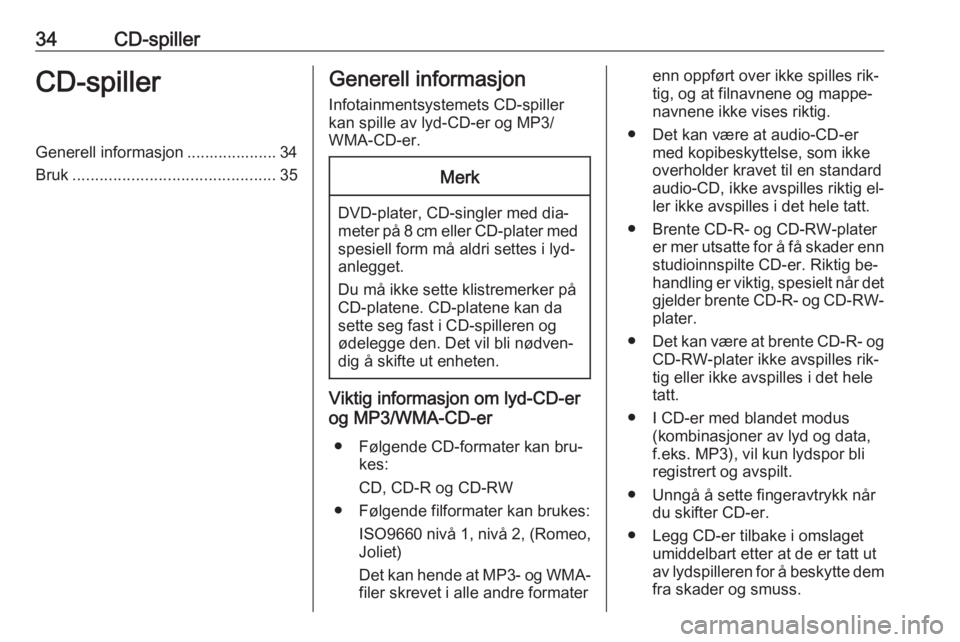
34CD-spillerCD-spillerGenerell informasjon .................... 34Bruk ............................................. 35Generell informasjon
Infotainmentsystemets CD-spiller
kan spille av lyd-CD-er og MP3/
WMA-CD-er.Merk
DVD-plater, CD-singler med dia‐
meter på 8 cm eller CD-plater med
spesiell form må aldri settes i lyd‐
anlegget.
Du må ikke sette klistremerker på CD-platene. CD-platene kan da
sette seg fast i CD-spilleren og
ødelegge den. Det vil bli nødven‐
dig å skifte ut enheten.
Viktig informasjon om lyd-CD-er
og MP3/WMA-CD-er
● Følgende CD-formater kan bru‐ kes:
CD, CD-R og CD-RW
● Følgende filformater kan brukes: ISO9660 nivå 1, nivå 2, (Romeo,
Joliet)
Det kan hende at MP3- og WMA-
filer skrevet i alle andre formater
enn oppført over ikke spilles rik‐
tig, og at filnavnene og mappe‐
navnene ikke vises riktig.
● Det kan være at audio-CD-er med kopibeskyttelse, som ikke
overholder kravet til en standard
audio-CD, ikke avspilles riktig el‐
ler ikke avspilles i det hele tatt.
● Brente CD-R- og CD-RW-plater er mer utsatte for å få skader enn
studioinnspilte CD-er. Riktig be‐ handling er viktig, spesielt når det gjelder brente CD-R- og CD-RW-plater.
● Det kan være at brente CD-R- og
CD-RW-plater ikke avspilles rik‐
tig eller ikke avspilles i det hele
tatt.
● I CD-er med blandet modus (kombinasjoner av lyd og data,f.eks. MP3), vil kun lydspor bli
registrert og avspilt.
● Unngå å sette fingeravtrykk når du skifter CD-er.
● Legg CD-er tilbake i omslaget umiddelbart etter at de er tatt ut
av lydspilleren for å beskytte dem
fra skader og smuss.
Page 35 of 119
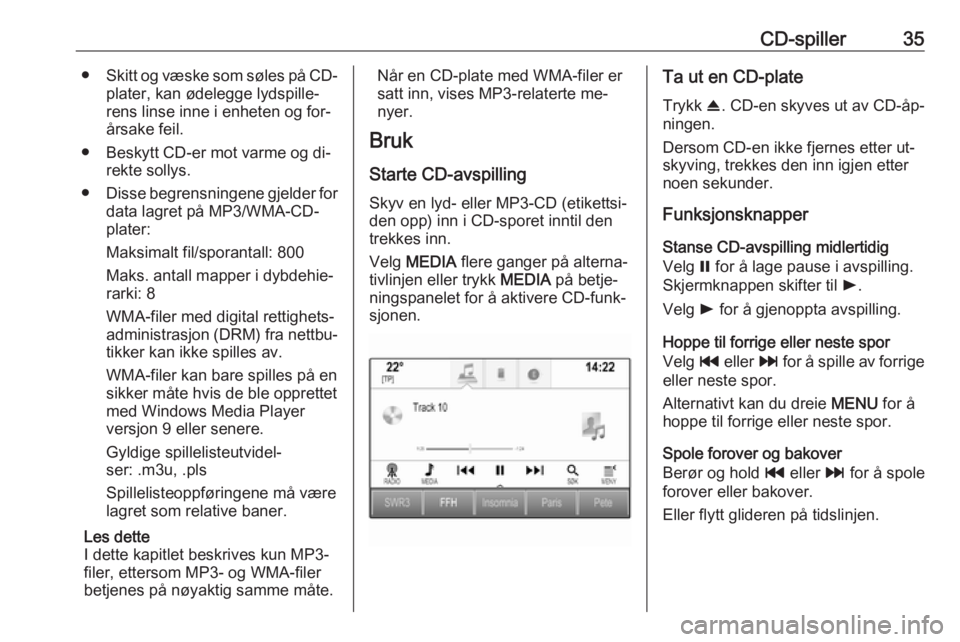
CD-spiller35●Skitt og væske som søles på CD-
plater, kan ødelegge lydspille‐
rens linse inne i enheten og for‐
årsake feil.
● Beskytt CD-er mot varme og di‐ rekte sollys.
● Disse begrensningene gjelder for
data lagret på MP3/WMA-CD-
plater:
Maksimalt fil/sporantall: 800
Maks. antall mapper i dybdehie‐ rarki: 8
WMA-filer med digital rettighets‐
administrasjon (DRM) fra nettbu‐
tikker kan ikke spilles av.
WMA-filer kan bare spilles på en
sikker måte hvis de ble opprettet
med Windows Media Player
versjon 9 eller senere.
Gyldige spillelisteutvidel‐
ser: .m3u, .pls
Spillelisteoppføringene må være lagret som relative baner.
Les dette
I dette kapitlet beskrives kun MP3-
filer, ettersom MP3- og WMA-filer
betjenes på nøyaktig samme måte.Når en CD-plate med WMA-filer er
satt inn, vises MP3-relaterte me‐
nyer.
Bruk
Starte CD-avspilling Skyv en lyd- eller MP3-CD (etikettsi‐
den opp) inn i CD-sporet inntil den
trekkes inn.
Velg MEDIA flere ganger på alterna‐
tivlinjen eller trykk MEDIA på betje‐
ningspanelet for å aktivere CD-funk‐
sjonen.Ta ut en CD-plate
Trykk R. CD-en skyves ut av CD-åp‐
ningen.
Dersom CD-en ikke fjernes etter ut‐
skyving, trekkes den inn igjen etter
noen sekunder.
Funksjonsknapper
Stanse CD-avspilling midlertidig
Velg = for å lage pause i avspilling.
Skjermknappen skifter til l.
Velg l for å gjenoppta avspilling.
Hoppe til forrige eller neste spor
Velg t eller v for å spille av forrige
eller neste spor.
Alternativt kan du dreie MENU for å
hoppe til forrige eller neste spor.
Spole forover og bakover
Berør og hold t eller v for å spole
forover eller bakover.
Eller flytt glideren på tidslinjen.
Page 36 of 119
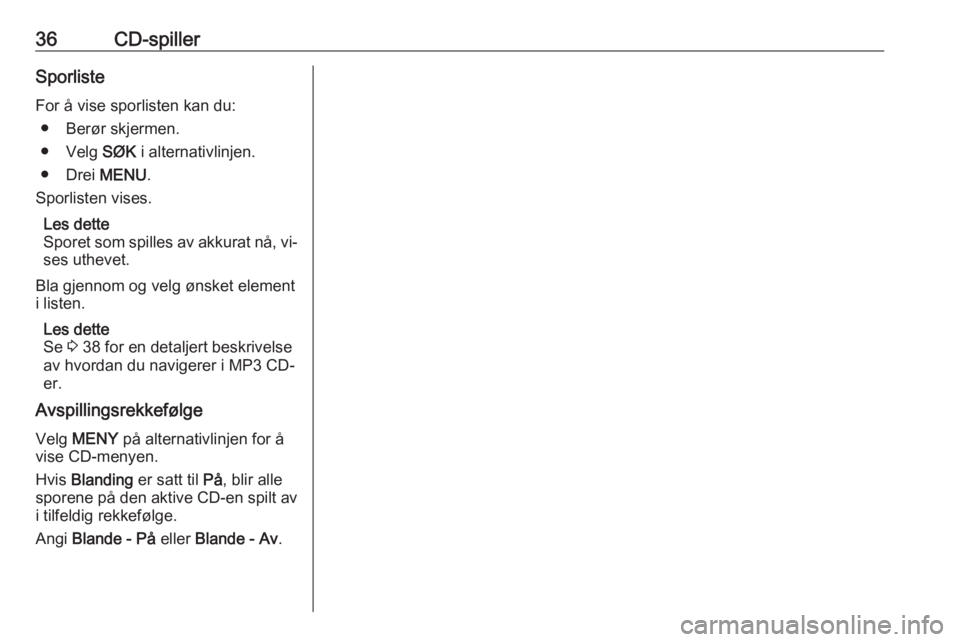
36CD-spillerSporlisteFor å vise sporlisten kan du: ● Berør skjermen.
● Velg SØK i alternativlinjen.
● Drei MENU.
Sporlisten vises.
Les dette
Sporet som spilles av akkurat nå, vi‐
ses uthevet.
Bla gjennom og velg ønsket element
i listen.
Les dette
Se 3 38 for en detaljert beskrivelse
av hvordan du navigerer i MP3 CD-
er.
Avspillingsrekkefølge
Velg MENY på alternativlinjen for å
vise CD-menyen.
Hvis Blanding er satt til På, blir alle
sporene på den aktive CD-en spilt av
i tilfeldig rekkefølge.
Angi Blande - På eller Blande - Av .
Page 37 of 119
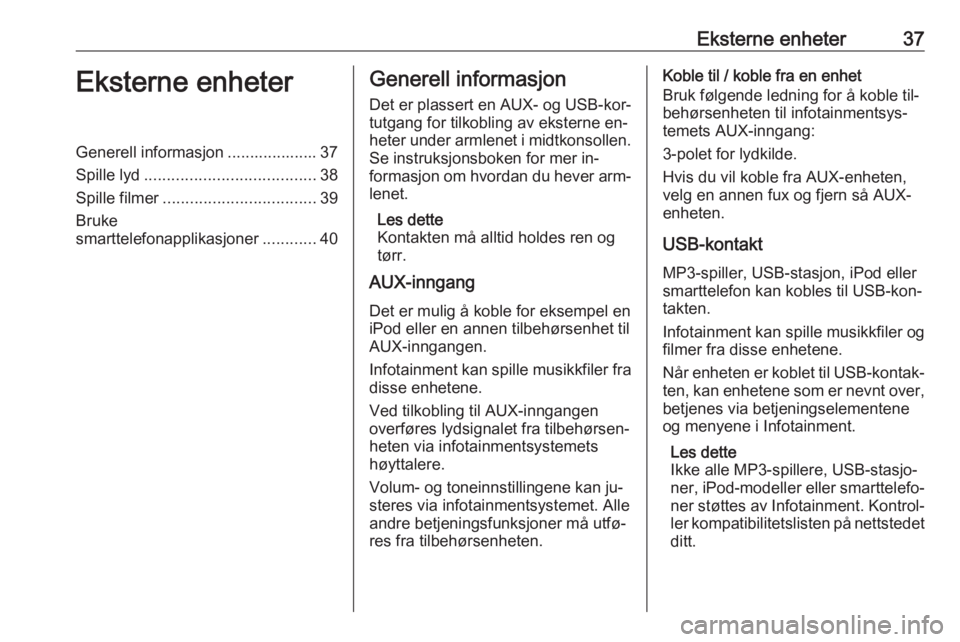
Eksterne enheter37Eksterne enheterGenerell informasjon .................... 37
Spille lyd ...................................... 38
Spille filmer .................................. 39
Bruke
smarttelefonapplikasjoner ............40Generell informasjon
Det er plassert en AUX- og USB-kor‐
tutgang for tilkobling av eksterne en‐
heter under armlenet i midtkonsollen.
Se instruksjonsboken for mer in‐
formasjon om hvordan du hever arm‐ lenet.
Les dette
Kontakten må alltid holdes ren og
tørr.
AUX-inngang
Det er mulig å koble for eksempel en
iPod eller en annen tilbehørsenhet til AUX-inngangen.
Infotainment kan spille musikkfiler fra disse enhetene.
Ved tilkobling til AUX-inngangen
overføres lydsignalet fra tilbehørsen‐
heten via infotainmentsystemets
høyttalere.
Volum- og toneinnstillingene kan ju‐
steres via infotainmentsystemet. Alle
andre betjeningsfunksjoner må utfø‐
res fra tilbehørsenheten.Koble til / koble fra en enhet
Bruk følgende ledning for å koble til‐
behørsenheten til infotainmentsys‐
temets AUX-inngang:
3-polet for lydkilde.
Hvis du vil koble fra AUX-enheten,
velg en annen fux og fjern så AUX- enheten.
USB-kontakt MP3-spiller, USB-stasjon, iPod eller
smarttelefon kan kobles til USB-kon‐
takten.
Infotainment kan spille musikkfiler og
filmer fra disse enhetene.
Når enheten er koblet til USB-kontak‐
ten, kan enhetene som er nevnt over,
betjenes via betjeningselementene
og menyene i Infotainment.
Les dette
Ikke alle MP3-spillere, USB-stasjo‐ ner, iPod-modeller eller smarttelefo‐
ner støttes av Infotainment. Kontrol‐
ler kompatibilitetslisten på nettstedet
ditt.
Page 38 of 119
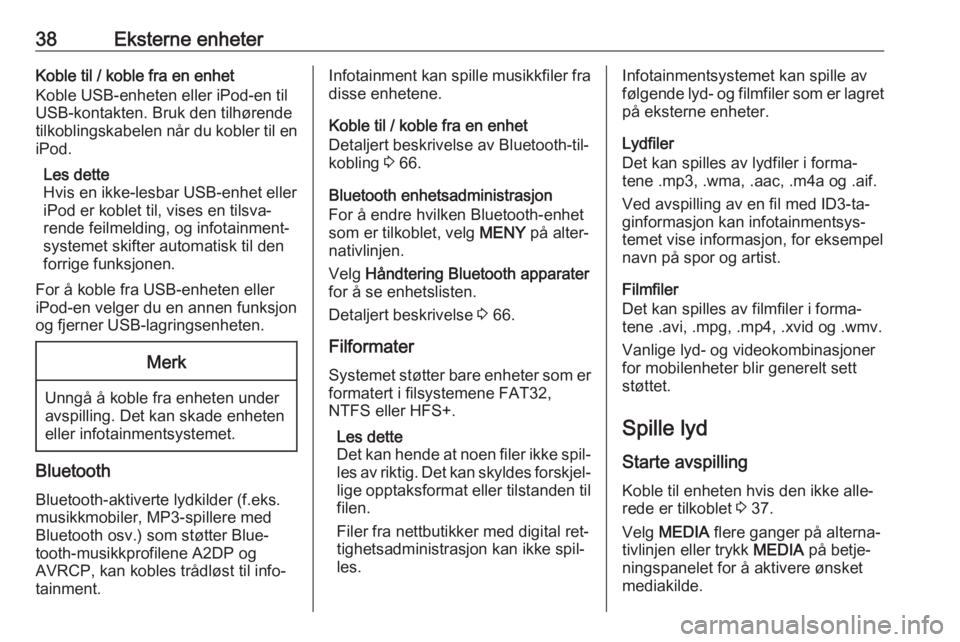
38Eksterne enheterKoble til / koble fra en enhet
Koble USB-enheten eller iPod-en til
USB-kontakten. Bruk den tilhørende
tilkoblingskabelen når du kobler til en
iPod.
Les dette
Hvis en ikke-lesbar USB-enhet eller
iPod er koblet til, vises en tilsva‐
rende feilmelding, og infotainment‐
systemet skifter automatisk til den
forrige funksjonen.
For å koble fra USB-enheten eller
iPod-en velger du en annen funksjon
og fjerner USB-lagringsenheten.Merk
Unngå å koble fra enheten under
avspilling. Det kan skade enheten
eller infotainmentsystemet.
Bluetooth
Bluetooth-aktiverte lydkilder (f.eks.
musikkmobiler, MP3-spillere med
Bluetooth osv.) som støtter Blue‐
tooth-musikkprofilene A2DP og
AVRCP, kan kobles trådløst til info‐
tainment.
Infotainment kan spille musikkfiler fra disse enhetene.
Koble til / koble fra en enhet
Detaljert beskrivelse av Bluetooth-til‐
kobling 3 66.
Bluetooth enhetsadministrasjon
For å endre hvilken Bluetooth-enhet
som er tilkoblet, velg MENY på alter‐
nativlinjen.
Velg Håndtering Bluetooth apparater
for å se enhetslisten.
Detaljert beskrivelse 3 66.
Filformater
Systemet støtter bare enheter som er
formatert i filsystemene FAT32,
NTFS eller HFS+.
Les dette
Det kan hende at noen filer ikke spil‐ les av riktig. Det kan skyldes forskjel‐
lige opptaksformat eller tilstanden til
filen.
Filer fra nettbutikker med digital ret‐
tighetsadministrasjon kan ikke spil‐
les.Infotainmentsystemet kan spille av
følgende lyd- og filmfiler som er lagret
på eksterne enheter.
Lydfiler
Det kan spilles av lydfiler i forma‐
tene .mp3, .wma, .aac, .m4a og .aif.
Ved avspilling av en fil med ID3-ta‐
ginformasjon kan infotainmentsys‐
temet vise informasjon, for eksempel
navn på spor og artist.
Filmfiler
Det kan spilles av filmfiler i forma‐
tene .avi, .mpg, .mp4, .xvid og .wmv.
Vanlige lyd- og videokombinasjoner
for mobilenheter blir generelt sett
støttet.
Spille lyd Starte avspilling Koble til enheten hvis den ikke alle‐
rede er tilkoblet 3 37.
Velg MEDIA flere ganger på alterna‐
tivlinjen eller trykk MEDIA på betje‐
ningspanelet for å aktivere ønsket
mediakilde.
Page 39 of 119
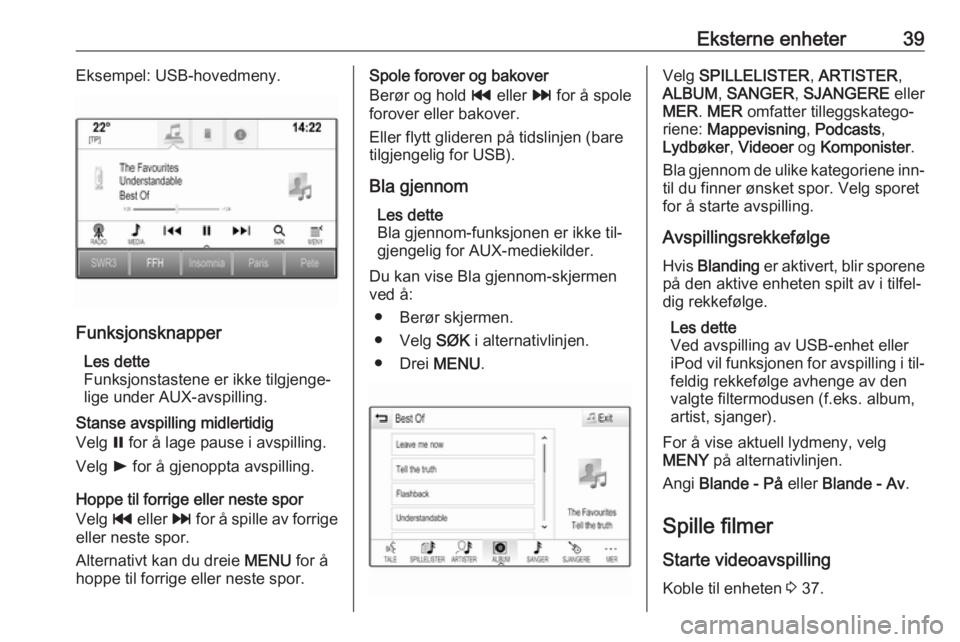
Eksterne enheter39Eksempel: USB-hovedmeny.
FunksjonsknapperLes dette
Funksjonstastene er ikke tilgjenge‐
lige under AUX-avspilling.
Stanse avspilling midlertidig
Velg = for å lage pause i avspilling.
Velg l for å gjenoppta avspilling.
Hoppe til forrige eller neste spor
Velg t eller v for å spille av forrige
eller neste spor.
Alternativt kan du dreie MENU for å
hoppe til forrige eller neste spor.
Spole forover og bakover
Berør og hold t eller v for å spole
forover eller bakover.
Eller flytt glideren på tidslinjen (bare
tilgjengelig for USB).
Bla gjennom Les dette
Bla gjennom-funksjonen er ikke til‐
gjengelig for AUX-mediekilder.
Du kan vise Bla gjennom-skjermen
ved å:
● Berør skjermen.
● Velg SØK i alternativlinjen.
● Drei MENU.Velg SPILLELISTER , ARTISTER ,
ALBUM , SANGER , SJANGERE eller
MER . MER omfatter tilleggskatego‐
riene: Mappevisning , Podcasts ,
Lydbøker , Videoer og Komponister .
Bla gjennom de ulike kategoriene inn‐ til du finner ønsket spor. Velg sporet
for å starte avspilling.
Avspillingsrekkefølge
Hvis Blanding er aktivert, blir sporene
på den aktive enheten spilt av i tilfel‐
dig rekkefølge.
Les dette
Ved avspilling av USB-enhet eller
iPod vil funksjonen for avspilling i til‐ feldig rekkefølge avhenge av denvalgte filtermodusen (f.eks. album,
artist, sjanger).
For å vise aktuell lydmeny, velg
MENY på alternativlinjen.
Angi Blande - På eller Blande - Av .
Spille filmer Starte videoavspilling
Koble til enheten 3 37.
Page 40 of 119
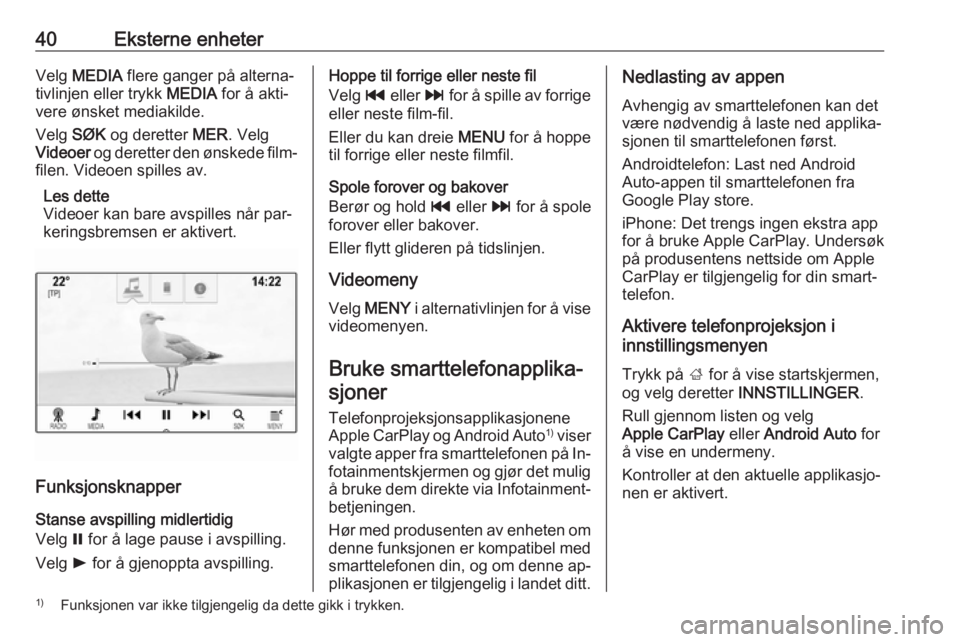
40Eksterne enheterVelg MEDIA flere ganger på alterna‐
tivlinjen eller trykk MEDIA for å akti‐
vere ønsket mediakilde.
Velg SØK og deretter MER. Velg
Videoer og deretter den ønskede film-
filen. Videoen spilles av.
Les dette
Videoer kan bare avspilles når par‐
keringsbremsen er aktivert.
Funksjonsknapper
Stanse avspilling midlertidig
Velg = for å lage pause i avspilling.
Velg l for å gjenoppta avspilling.
Hoppe til forrige eller neste fil
Velg t eller v for å spille av forrige
eller neste film-fil.
Eller du kan dreie MENU for å hoppe
til forrige eller neste filmfil.
Spole forover og bakover
Berør og hold t eller v for å spole
forover eller bakover.
Eller flytt glideren på tidslinjen.
Videomeny
Velg MENY i alternativlinjen for å vise
videomenyen.
Bruke smarttelefonapplika‐ sjoner
Telefonprojeksjonsapplikasjonene
Apple CarPlay og Android Auto 1)
viser
valgte apper fra smarttelefonen på In‐
fotainmentskjermen og gjør det mulig å bruke dem direkte via Infotainment‐ betjeningen.
Hør med produsenten av enheten om
denne funksjonen er kompatibel med smarttelefonen din, og om denne ap‐
plikasjonen er tilgjengelig i landet ditt.Nedlasting av appen
Avhengig av smarttelefonen kan det
være nødvendig å laste ned applika‐
sjonen til smarttelefonen først.
Androidtelefon: Last ned Android
Auto-appen til smarttelefonen fra
Google Play store.
iPhone: Det trengs ingen ekstra app
for å bruke Apple CarPlay. Undersøk
på produsentens nettside om Apple
CarPlay er tilgjengelig for din smart‐
telefon.
Aktivere telefonprojeksjon i
innstillingsmenyen
Trykk på ; for å vise startskjermen,
og velg deretter INNSTILLINGER .
Rull gjennom listen og velg
Apple CarPlay eller Android Auto for
å vise en undermeny.
Kontroller at den aktuelle applikasjo‐
nen er aktivert.1) Funksjonen var ikke tilgjengelig da dette gikk i trykken.